안녕하세요. 스페셜 매뉴얼입니다. 지금 포스팅은 갤럭시 앨범 숨기기 설정 방법을 소개하는 글입니다. 갤럭시에서는 사진과 동영상은 갤러리 앱에서 모두 확인이 가능하한데 이러한 갤러리 앱에는 기본 잠금 기능이 없습니다. 물론 별도 사진 잠금 앱을 설치 후 이용하는 것이 가능하지만 비밀번호 분실 문제라던지 개인 정보 노출 문제 등으로 사용이 꺼려질 수밖에 없는데요. 이럴 때는 갤럭시 앨범 숨기기 기능을 사용하시는 것을 추천드리고 싶습니다.
참고로 갤럭시의 앨범이란 폴더와 같은 개념이라고 생각하시면 되는데요. 그래서 갤러리 앱에서는 사진과 동영상의 종류에 따라서 앨범별로 정리되어 표시되게 됩니다. 바로 이러한 특정한 앨범을 갤럭시에선 보이지 않게 숨기는 것이 가능하다는 것이죠. 그래서 숨겨진 앨범 속의 사진들은 모두 갤러리 앱 전체 사진, 동영상 목록에 표시되지 않게 되면서 타인에게 노출되지 않도록 완벽히 숨길 수 있게 됩니다. 보통 다른 사람이 나의 갤러리 앱을 구경할 때도 숨겨진 앨범을 해제하여 보지는 않기에 가장 쉽게 나의 개인정보를 보호하는 방법이라고 할 수 있는데요. 본문의 안내를 읽고 설정과 해제 방법을 사용해 보시길 바랍니다.
갤럭시 앨범 숨기기 설정 방법
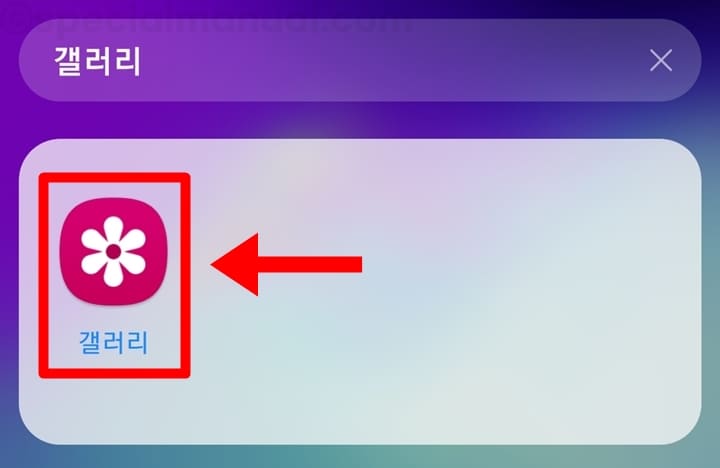
1. 스마트폰에서 갤러리 앱을 실행합니다.
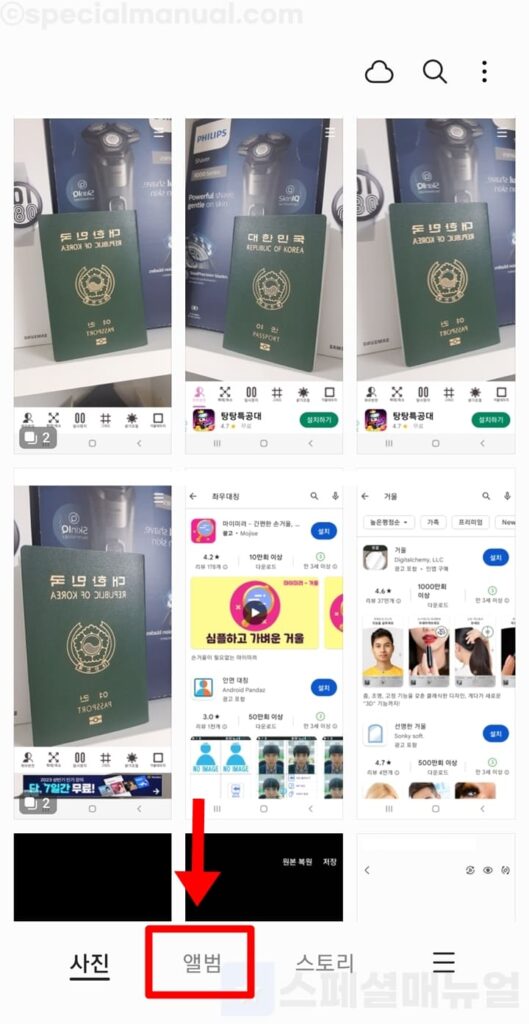
2. 하단에서 앨범을 클릭합니다.
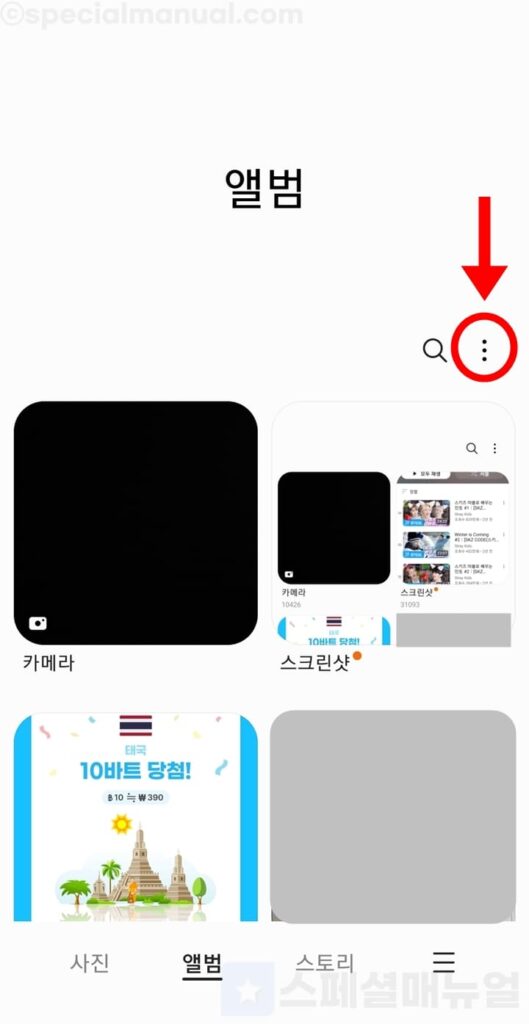
3. 더보기 버튼을 누릅니다.
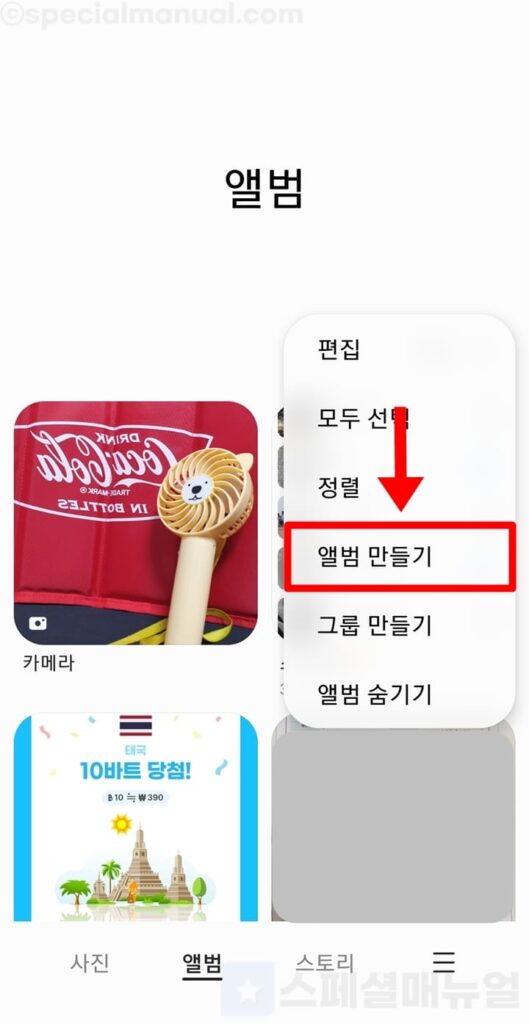
4. 앨범 만들기를 클릭합니다.
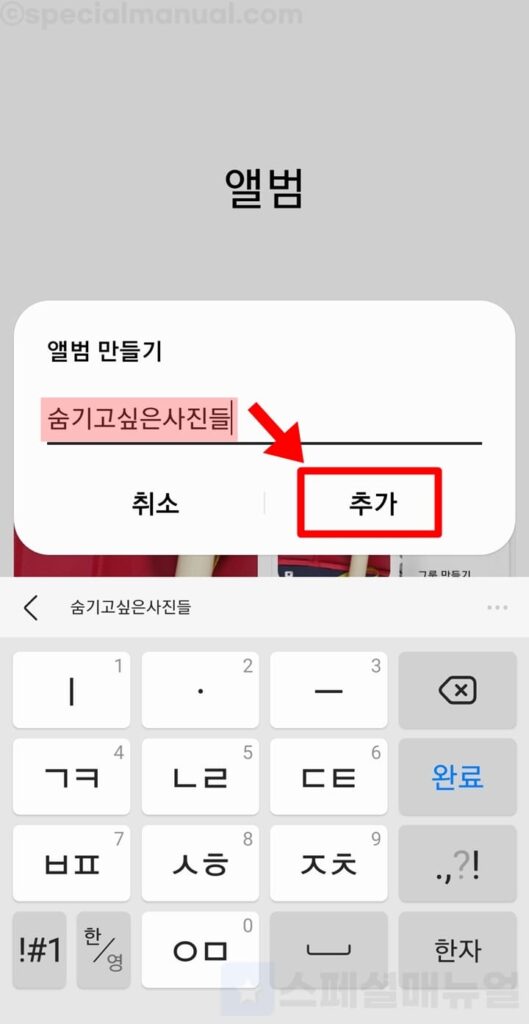
5. 비밀 앨범의 이름을 설정하고 추가를 누릅니다.
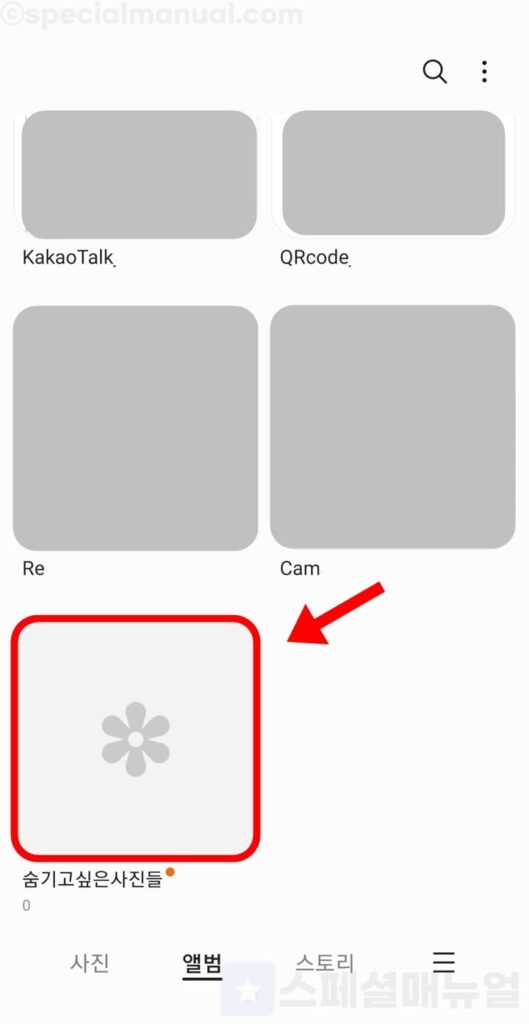
6. 앨범 목록에서 방금 만든 비밀 앨범을 클릭합니다.
7. + 항목 추가 버튼을 누릅니다.
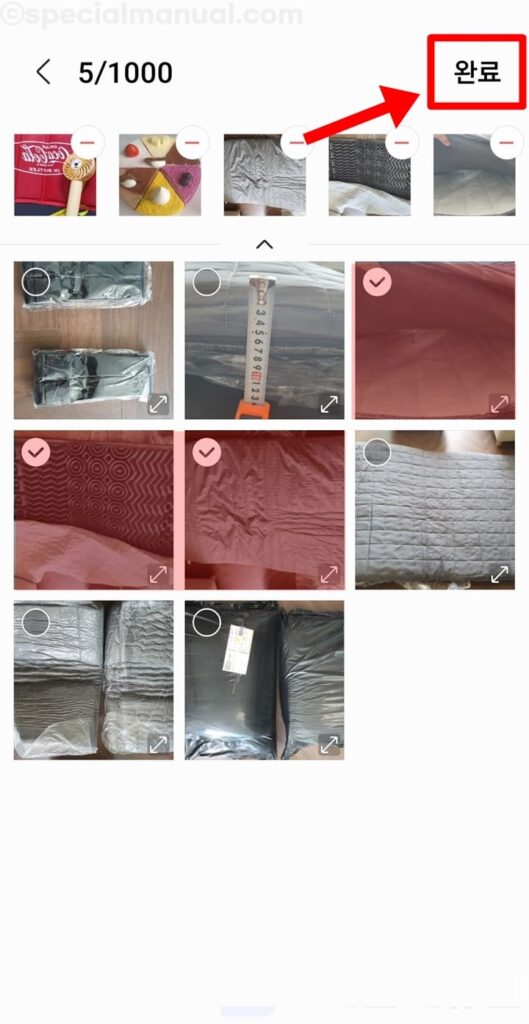
8. 숨기고 싶은 사진 및 동영상을 모두 체크하고 완료를 누릅니다.
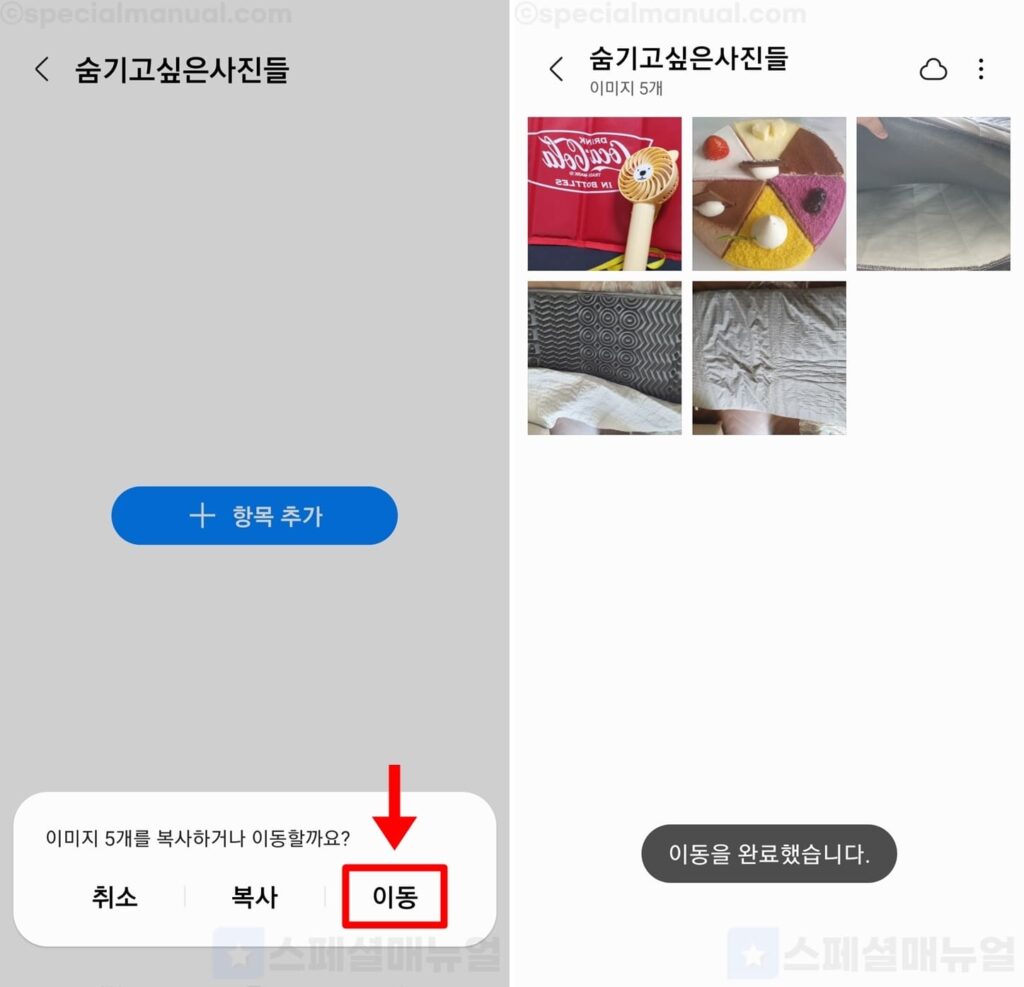
9. 안내창에서 이동을 선택합니다.
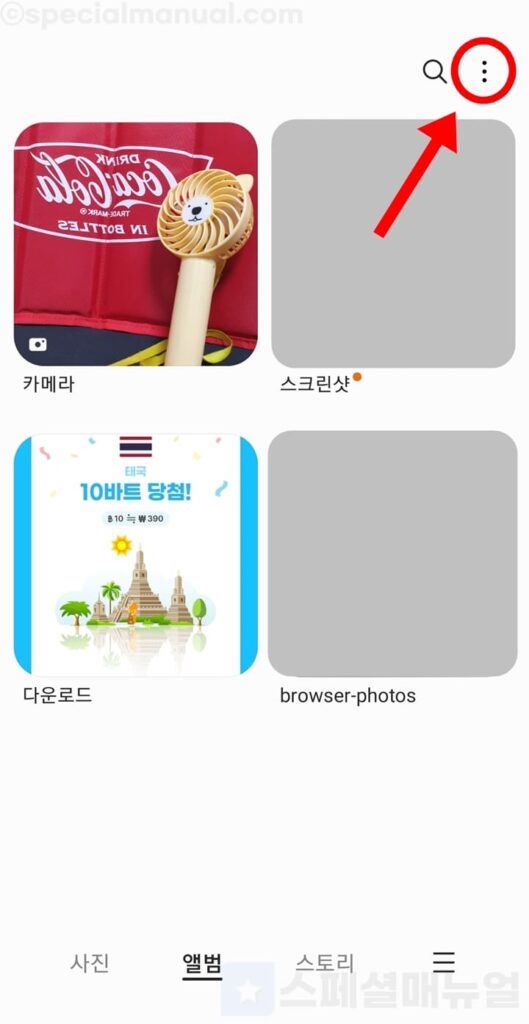
10. 앨범 목록에서 더보기 버튼을 클릭합니다.
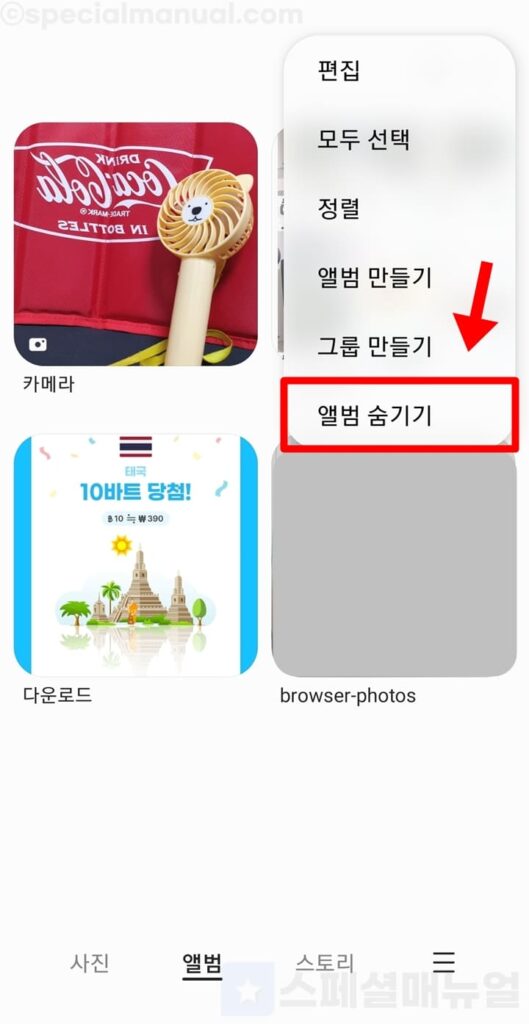
11. 앨범 숨기기를 누릅니다.
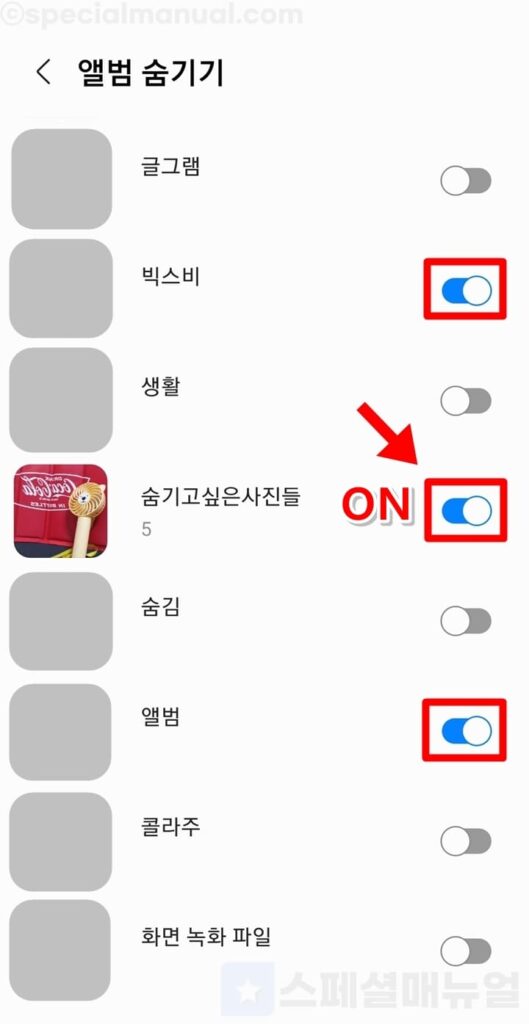
12. 숨기고 싶은 비밀 앨범의 우측 토글을 활성화합니다.
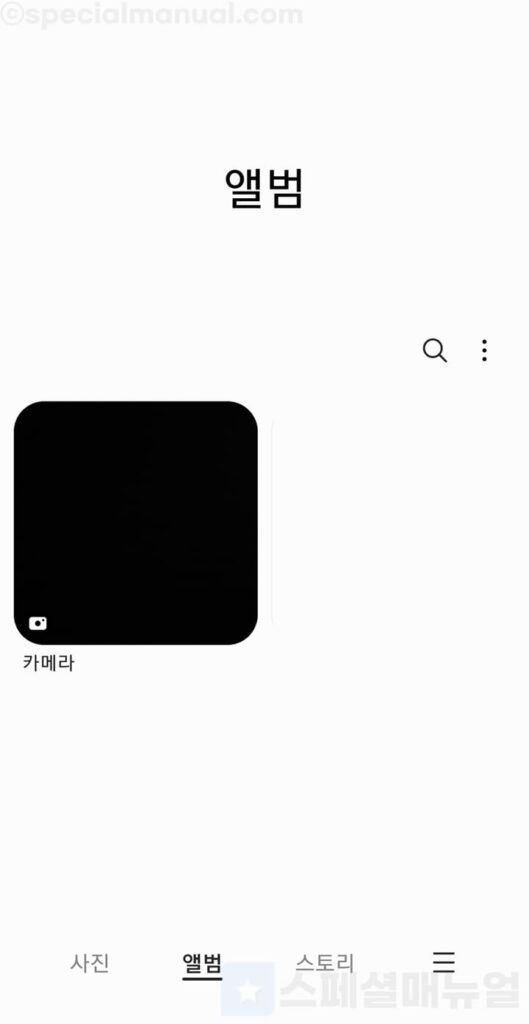
13. 선택한 앨범이 보이지 않게 숨김 처리 되었습니다.
앨범 속의 사진, 동영상은 전체 파일 목록에도 표시되지 않습니다. 비밀 앨범 속의 사진과 동영상을 다시 확인하고 싶다면 아래의 갤럭시 앨범 숨기기 해제 방법을 이용하셔야 합니다.
갤럭시 앨범 숨기기 해제 방법
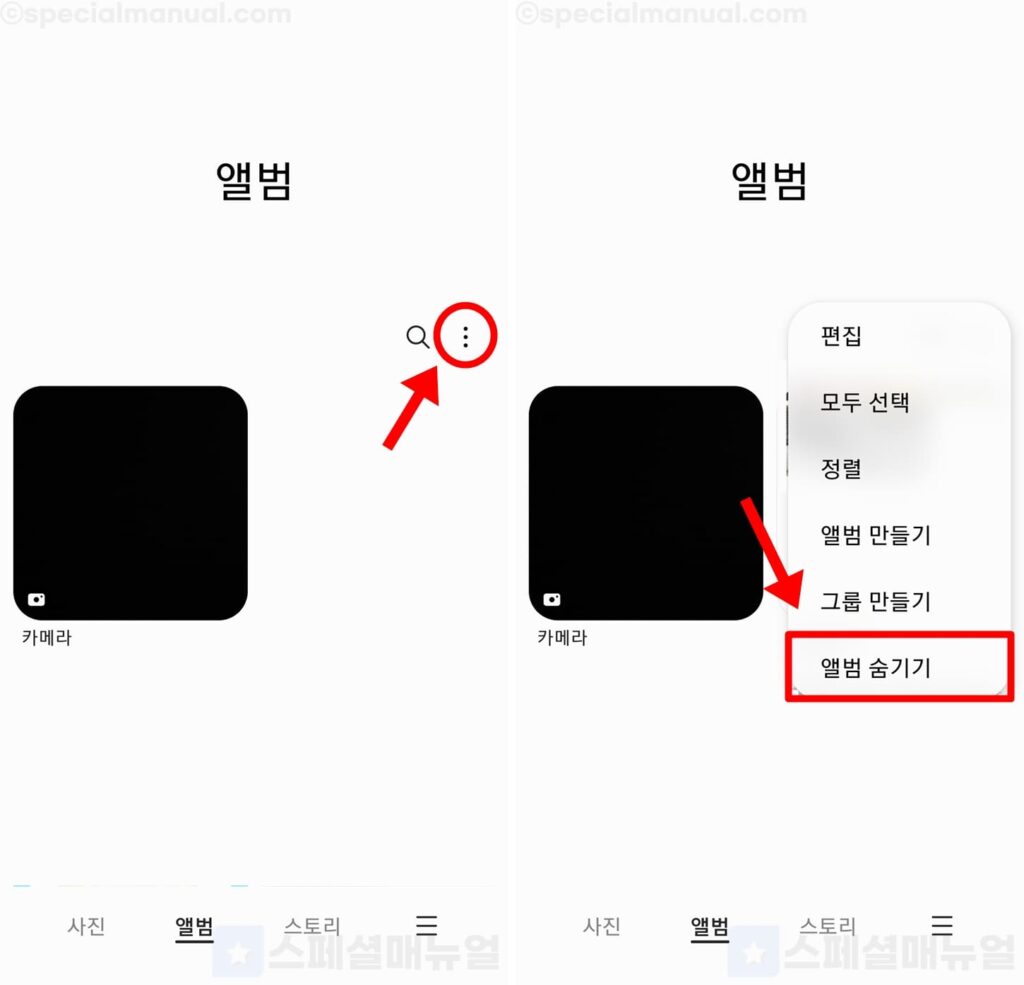
1. 갤러리 앱의 앨범 메뉴에서 더보기 버튼을 누릅니다.
2. 앨범 숨기기를 선택합니다.
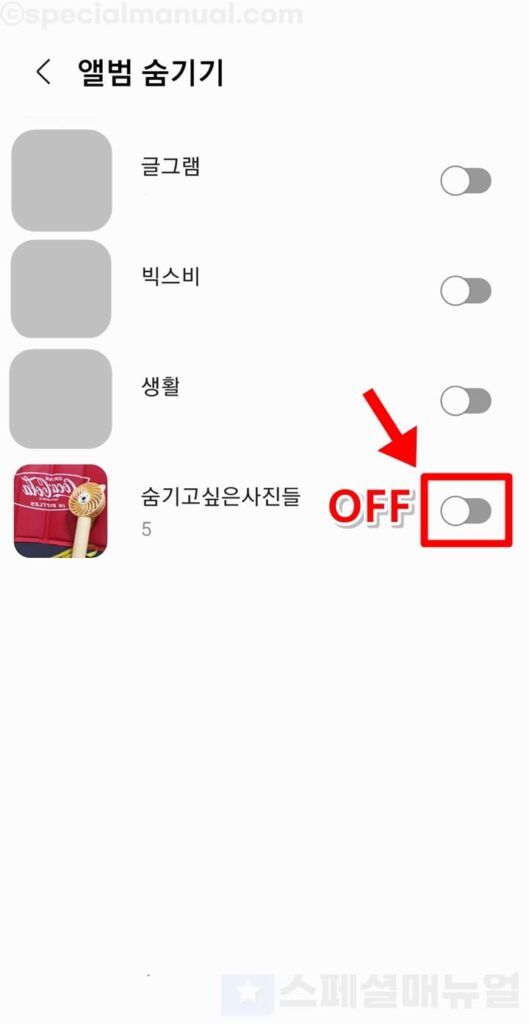
3. 숨겨진 앨범의 우측 토글을 눌러 비활성화합니다.
4. 앨범 숨기기 해제되며 앨범 속 사진과 동영상을 확인할 수 있습니다.
글을 마치며
글에서 소개드린 방법은 갤럭시에서 가장 쉽게 사진 앨범을 숨기는 방법이라고 할 수 있지만 비밀번호 잠금 처리가 불가능한 것이 단점입니다. 그래서 스마트폰의 용량을 줄이고 잠금된 안전한 공간에 보관하고 싶으시다면 네이버 마이박스에서 비밀번호 설정 후 사용하시는 것을 추천드립니다. 이상으로 갤럭시 앨범 숨기기 설정 방법 글을 마칩니다.
